Как использовать Find My без устройства Apple
Система Find My для отслеживания устройств (например, Mac) и предметов (например, AirTags) позволяет вам сохранять душевное спокойствие, не оставлять ценные вещи и, возможно, даже вернуть украденные вещи — или надеяться, что это сделает полиция. Но Apple еще не выпустила и, возможно, никогда не выпустит собственное приложение Find My для Windows. Приложение встроено в iOS, iPadOS, macOS и watchOS.
Эти собственные приложения также позволяют вам видеть местоположение людей, которые дали разрешение поделиться с вами своим местонахождением.
Вы можете использовать веб-приложение «Найти устройства» по адресу iCloud.com/find, которое, как видно из названия, находит только устройства. Для Apple устройством является iPhone, iPad, Mac или Apple Watch, а также большинство аудиооборудования Apple и Beats, например AirPods Pro. (Аудиоустройства — странная вещь для включения в «устройства», поскольку они не могут подключаться к Интернету напрямую, чтобы обновить свое местоположение, а должны передавать данные через другое оборудование Apple, больше похожее на AirTag.)
Программы для Windows, мобильные приложения, игры - ВСЁ БЕСПЛАТНО, в нашем закрытом телеграмм канале - Подписывайтесь:)
Читайте также: Как найти потерянный или украденный iPhone с помощью Find My и других методов.
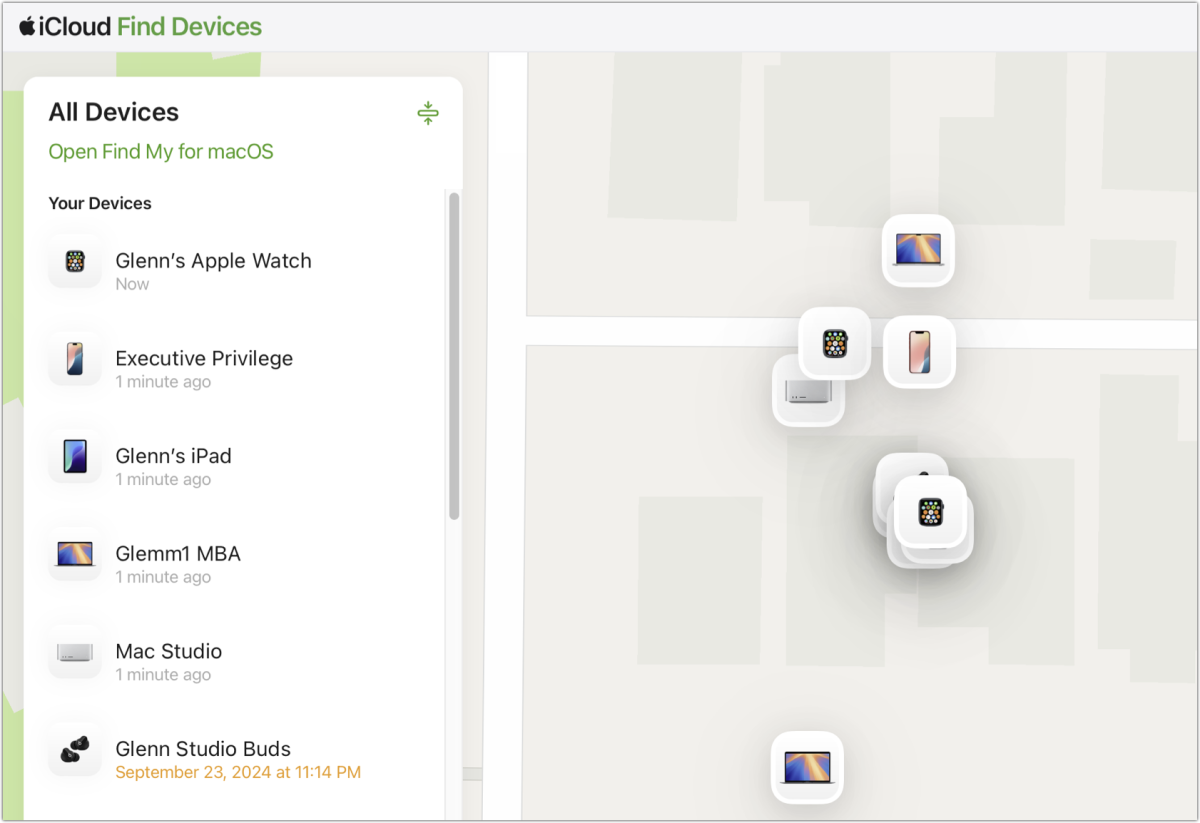
Веб-приложение «Найти мои устройства» на iCloud.com позволяет вам видеть местоположение вашего оборудования Apple.
Литейный завод
Если вы находитесь в группе «Семейный доступ», вы также увидите все устройства, зарегистрированные другими участниками. Местоположение этих устройств отображается только в том случае, если эти люди обычно делятся с вами своим местоположением, что также позволяет точно определить местоположение устройства.
Apple резервирует людей и то, что она называет предметы (AirTags и сторонние трекеры Find My Network) в свои собственные приложения по соображениям конфиденциальности и безопасности. Судя по всему, что опубликовала Apple, определение местонахождения людей и предметов зависит от сквозного шифрования, чтобы избежать любой возможности того, что нежелательные стороны смогут извлечь эту информацию. Для сквозного шифрования Apple требуется приложение, работающее на оборудовании, которое оно производит и принадлежит вам (и вы вошли в учетную запись iCloud).
Однако, если вы потеряли или потеряли устройство, вы можете легко получить доступ к «Найти мои устройства» через iCloud.com с компьютера Windows, смартфона или планшета Android или более экзотической операционной системы с помощью браузера (Linux на рабочем столе):
- Перейдите на iCloud.com/find.
- Введите имя пользователя вашей учетной записи Apple.
- Введите соответствующий пароль.
- Завершите двухфакторную аутентификацию, если будет предложено.
- Найдите свое устройство в списке. Обновление его местоположения может занять минуту или больше, в зависимости от того, где он находится и какие другие устройства Apple находятся рядом.
Вы можете почувствовать себя застрявшим, если потеряли все, что обычно используете для сохранения пароля, например менеджер паролей на своем iPhone. Возможно, стоит создать запоминающийся пароль учетной записи, состоящий из нескольких слов, или записать его без объяснения причин и положить в бумажник или сумку — если рядом с ним не написано «Учетная запись Apple», у вора его не будет. представление о том, что это значит.
Если у вас включена двухфакторная аутентификация, что есть в большинстве учетных записей Apple, вам может быть предложено ввести код. Однако есть неприятная загвоздка: если у вас нет ни одного устройства Apple и вы потеряли доступ к номеру телефона, связанному с вашим iPhone, вы не сможете получить код.
(Именно по этой причине я настоятельно рекомендую добавить в свой список номер телефона доверенного друга, родственника или коллеги. Инструкции в разделе «Как удалить или изменить номер телефона, связанный с вашим Apple ID», помогут. Обратите внимание, что «Пароль и безопасность» изменен на «Вход и безопасность» на пути доступа к доверенным номерам телефонов в настройках и настройках системы.)
Кроме того, не забывайте, что если вы находитесь в группе семейного доступа, вы обычно можете связаться с одним из других участников, чтобы помочь им найти ваше устройство, независимо от того, находитесь ли вы с ними лично или нет. Если вы не сообщили им свое местоположение, они все равно могут помочь, отметив устройство как потерянное или удаленно удалив его, но для этого потребуется пароль вашей учетной записи Apple.
Эта статья о Mac 911 является ответом на вопрос, заданный анонимным читателем Macworld.
Спросите Мак 911
Мы составили список вопросов, которые нам задают чаще всего, а также ответы и ссылки на колонки: прочитайте наш суперчасто задаваемые вопросы, чтобы узнать, раскрыт ли ваш вопрос. Если нет, то мы всегда ищем новые проблемы для решения! Отправьте свое письмо по адресу mac911@macworld.com, включая снимки экрана, если это необходимо, и укажите, хотите ли вы использовать свое полное имя. Не на каждый вопрос будет дан ответ; мы не отвечаем на электронные письма и не можем дать прямые советы по устранению неполадок.
Программы для Windows, мобильные приложения, игры - ВСЁ БЕСПЛАТНО, в нашем закрытом телеграмм канале - Подписывайтесь:)
